
|
CallAPI für Windows installieren |

Ablauf der Installation |
Connect für WebSphere MQ (Windows) - Details |

|
Mit der AE wird ein CallAPI für IBM's WebSphere MQ Queue Manager (frühere Produktbezeichnung für WebSphere MQ ist MQSeries) mit ausgeliefert. Das CallAPI ermöglicht die Durchführung von AE Scripts direkt über die API-Schnittstelle von WebSphere MQ Queue Manager.
Die Dateien zum CallAPI finden Sie im Verzeichnis IMAGE:FRAMEWORK\MQSERIES\WINDOWS.
| Dateiname | Beschreibung |
|---|---|
| UCXBMQCS.EXE | Connect für die Verbindung zum WebSphere MQ Queue Manager Server |
| UCXBMQCS.INI | INI-Datei für Connect zum WebSphere MQ Queue Manager Server |
| UC.MSL | Meldungsbibliothek |
| ZUXML1.DLL | Laufzeitbibliothek für XML |
| ZU00132.DLL | Laufzeitbibliothek für gemeinsame Funktionen |
Für die Installation wird das Installationsprogramm SETUP.EXE im Auslieferungsverzeichnis der AE-CD aufgerufen. Soll das CallAPI automatisch bei jedem Start des Systems aktiviert werden, so empfiehlt sich der Einsatz des ServiceManagers. Der verwendete Connect kann über den ServiceManager als Dienst gestartet und beendet werden.
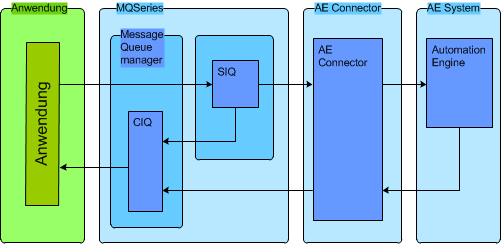
Technische Implementierung
Die Anwendungen stellen Ihre Anforderungen zur Aktivierung eines AE-Scripts in die AE-Warteschlange von WebSphere MQ Queue Manager ein. Der Connect prüft zyklisch den Inhalt dieser Warteschlange. Ist eine Anforderung in der Warteschlange vorhanden, wird diese an die Automation Engine weitergeleitet. Die Automation Engine prozessiert das Script und meldet das Ergebnis zurück an den Connect. Der Connect setzt dieses Ergebnis um und gibt es an den Message Queue Manager weiter. Dieser wiederum aktualisiert die zugehörige Anforderung und meldet den Zustand und das Ergebnis an die Anwendung.
Der Connect muss auf einem System installiert werden, auf dem ein WebSphere MQ Queue Manager Server läuft. Zum Einrichten und Konfigurieren der Warteschlangen für die Call-Schnittstelle muss ein WebSphere MQ Queue Manager Server zur Verfügung stehen.
Siehe auch:
|
Automic Documentation - Tutorials - Automic Blog - Resources - Training & Services - Automic YouTube Channel - Download Center - Support |
Copyright © 2016 Automic Software GmbH |